Es posible que haya instalado WordPress en su cuenta de cPanel, pero ahora desea eliminarlo. Tal vez quieras probar una nueva instalación, un CMS diferente o ahorrar algo de espacio en disco en tu cuenta de hosting. Cualquiera sea el motivo, puede desinstalar WordPress fácil y rápidamente de su cuenta de cPanel.
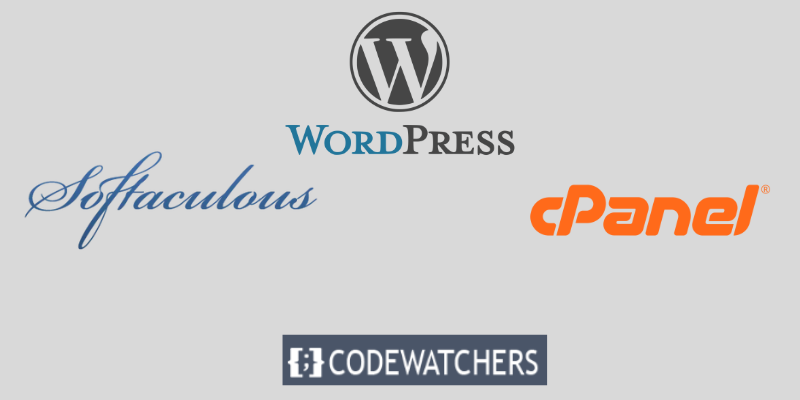
¿Qué es cPanel?
cPanel es una plataforma de alojamiento web que proporciona una interfaz de administración de sitios y servidores confiable e intuitiva. Le permite configurar, monitorear y proteger sus servidores y sitios con cientos de funciones y herramientas. También le permite personalizar sus productos, acceder a complementos de terceros y escalar rápidamente su negocio. WordPress, CloudLinux, LiteSpeed y más confían en cPanel en todo el mundo.
En esta publicación de blog, lo guiaremos a través de los pasos para desinstalar WordPress de su cPanel usando Softaculous .
Softaculous es una biblioteca de scripts que simplifica la instalación de varias aplicaciones web en un sitio web. Funciona con diferentes paneles de control, como cPanel, Plesk, DirectAdmin y otros.
Create Amazing Websites
Con el mejor generador de páginas gratuito Elementor
Empezar ahoraCon Softaculous, puede instalar una variedad de aplicaciones web, como WordPress, Joomla, Drupal, Magento y más.
Eliminar WordPress de cPanel usando Softaculous
Veamos los pasos para eliminar WordPress de cPanel usando Softaculous.
Paso 1: Ve a cPanel
Inicie sesión en su cuenta de cPanel y ubique el ícono del instalador de aplicaciones Softaculous. Haga clic en él para acceder al panel de Softaculous.
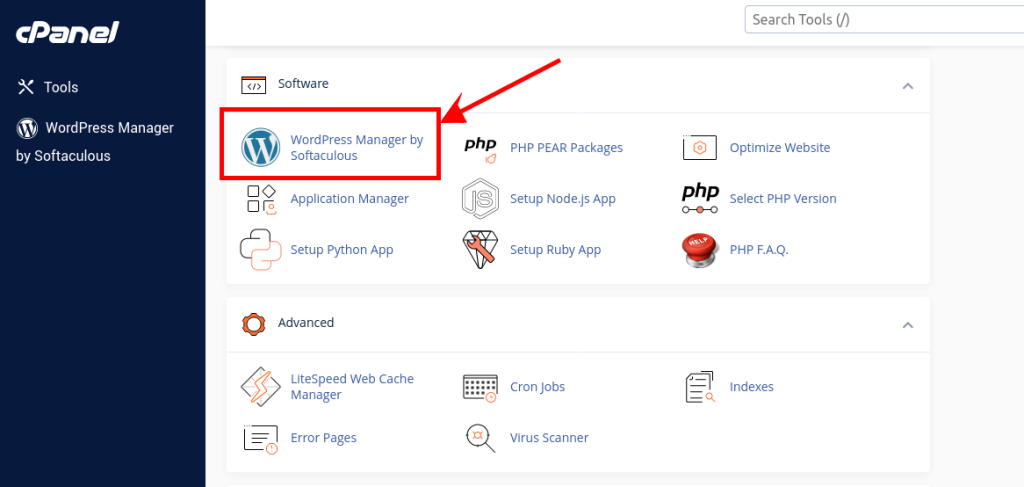
Paso 2: busque la instalación de WordPress
Para desinstalar una instalación de WordPress que haya realizado con Softaculous, vaya al panel de Softaculous y busque la lista de aplicaciones instaladas. Localice la instalación de WordPress que desea eliminar y haga clic en la flecha que apunta hacia abajo para abrirla.
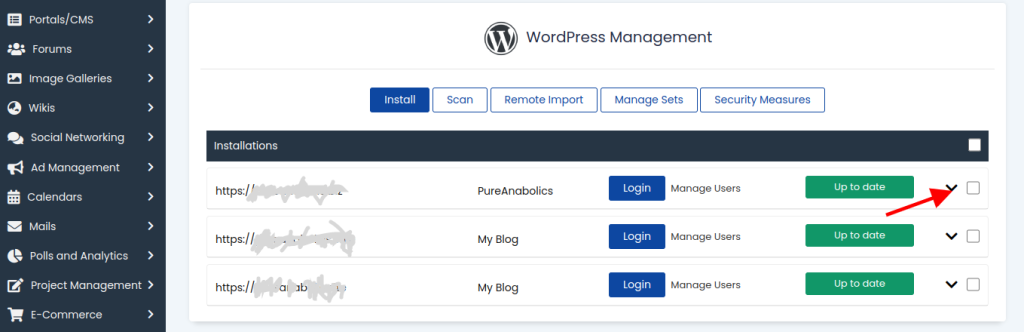
Después de hacer clic para abrir la palanca, haga clic en "Eliminar" para eliminar completamente la instalación de WordPress.
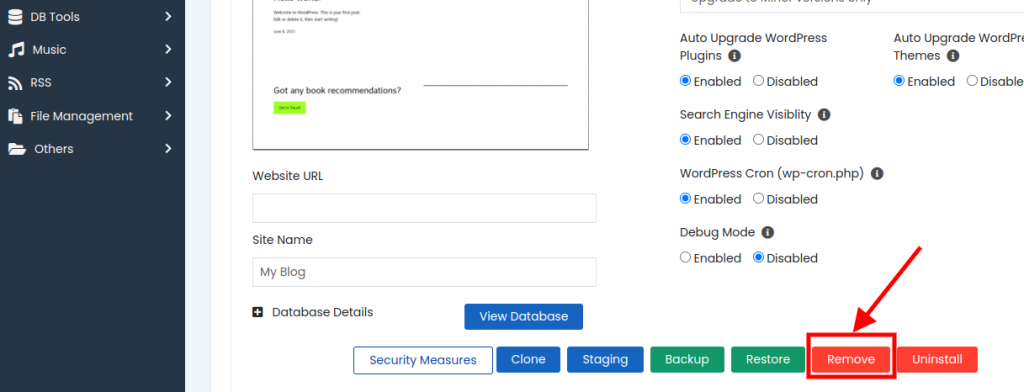
Paso 4: eliminar opciones
Verá algunas opciones para desinstalar WordPress en la siguiente pantalla. Softaculous le preguntará si desea eliminar el directorio donde se encuentran los archivos, eliminar la base de datos o eliminar el usuario de la base de datos.
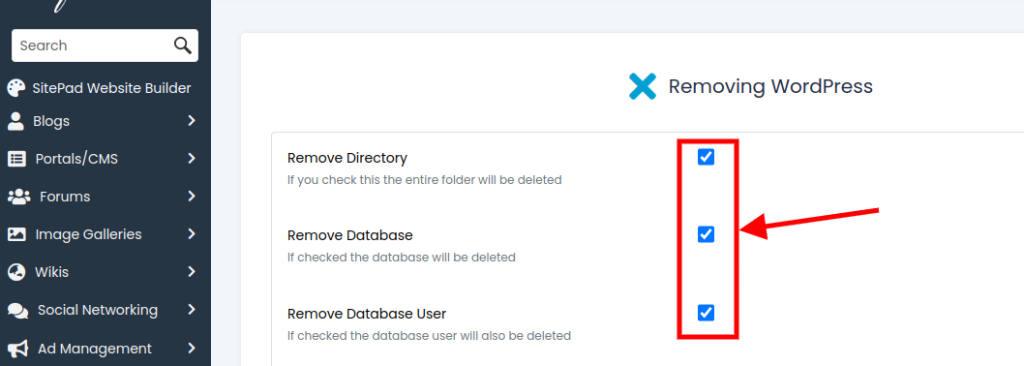
Puede marcar las casillas si desea eliminar alguna o todas ellas. De lo contrario, manténgalos sin marcar y haga clic en el botón Eliminar ahora.
Paso 5: proceso de desinstalación
Softaculous comenzará a eliminar WordPress de su cuenta de cPanel y mostrará una barra de progreso. Verá un mensaje de éxito cuando finalice, confirmando que WordPress ha sido eliminado.
Conclusión
¡Lo has hecho! Has eliminado WordPress de cPanel usando Softaculous. Ahora puedes instalar un nuevo sitio de WordPress o cualquier otra aplicación con Softaculous, o usar tu espacio de hosting para otra cosa.





